Fórmula de Excel: Calcular días restantes en el mes
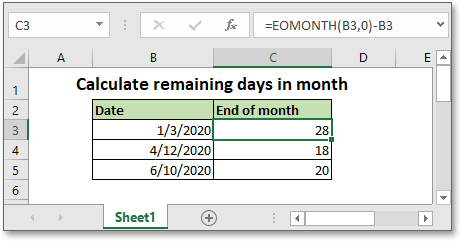
Si hay una lista de fechas registradas en Excel, a veces es posible que desee saber cuántos días quedan en el mes actual de cada fecha. En este tutorial, se proporciona una fórmula para calcular rápidamente los días restantes en el mes en Excel.
Si desea seguir este tutorial, por favor descargue la hoja de cálculo de ejemplo.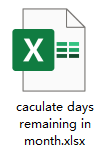
Fórmula genérica:
| FIN.MES(fecha,0)-fecha |
Argumentos
| Fecha: la fecha que utiliza para calcular los días restantes en el mes. |
Valor devuelto
Esta fórmula devuelve un valor en formato de fecha. Necesita formatear el resultado como general para mostrarlo como numérico.
Cómo funciona esta fórmula
Por ejemplo, para calcular los días restantes en el mes de la fecha en la celda B3, utilice la siguiente fórmula:
| =FIN.MES(B3,0)-B3 |
Presione Enter y luego se mostrará una fecha.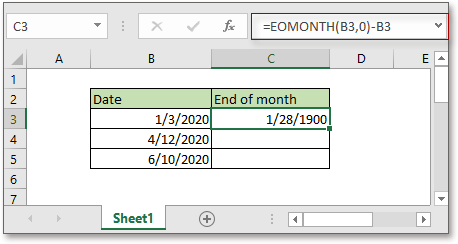
Luego formatee la celda como general haciendo clic en Inicio > General desde el Formato de número lista desplegable.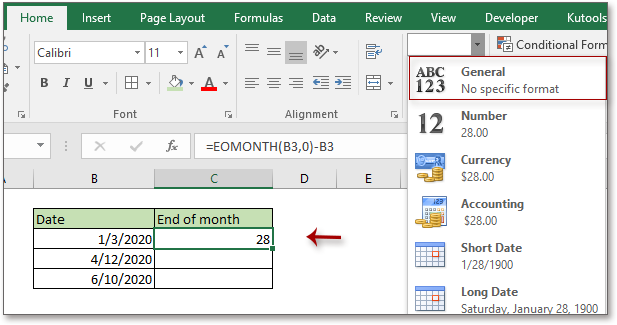
Luego arrastre el controlador de autollenado sobre las celdas donde necesita aplicar esta fórmula.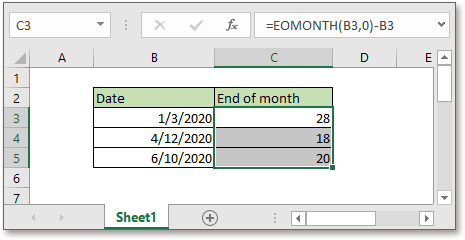
Explicación
Función FIN.MES: Obtener el último día de n meses en el futuro o en el pasado.
Fórmulas Relacionadas
- Calcular el Pago por Horas Extras
En este tutorial, se muestra una hoja de horas para listar las horas trabajadas y se proporciona una fórmula para calcular el pago por horas extras. - Asignar Puntos Basados en Tiempo de Retraso
Este tutorial proporciona una guía clara sobre cómo usar la función SI para asignar puntos basados en el tiempo de retraso en Excel. - Calcular Días Restantes Entre Dos Fechas
Aquí, este tutorial proporciona una fórmula para calcular rápidamente los días restantes entre dos fechas. - Calcular Tiempo de Red Con Descanso En Una Hoja De Horas
Proporciona la fórmula que utiliza la función RESIDUO para calcular el tiempo de red con descansos en Excel.
Funciones Relacionadas
- Función SI de Excel
Prueba condiciones especificadas y luego devuelve los valores correspondientes. - Función VALOR de Excel
Convierte texto a número. - Función MES de Excel
La función MES se utiliza para obtener el mes como número entero (1 a 12) a partir de una fecha. - Función DÍA de Excel
La función DÍA obtiene el día como un número (1 a 31) a partir de una fecha. - Función AÑO de Excel
La función AÑO devuelve el año basado en la fecha dada en un formato de número de serie de 4 dígitos.
Las Mejores Herramientas de Productividad para Office
Kutools para Excel - Te Ayuda a Sobresalir de la Multitud
Kutools para Excel cuenta con más de 300 funciones, asegurando que lo que necesitas esté a solo un clic de distancia...
Office Tab - Habilita la Lectura y Edición con Pestañas en Microsoft Office (incluye Excel)
- ¡Un segundo para cambiar entre docenas de documentos abiertos!
- Reduce cientos de clics del ratón para ti cada día, di adiós al síndrome del túnel carpiano.
- Aumenta tu productividad en un 50% al ver y editar múltiples documentos.
- Trae pestañas eficientes a Office (incluye Excel), igual que Chrome, Edge y Firefox.